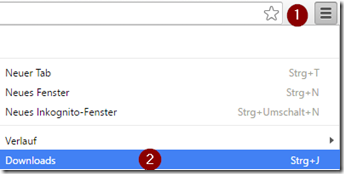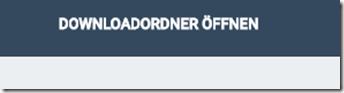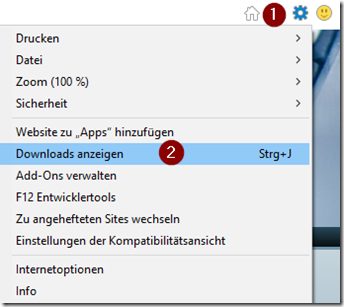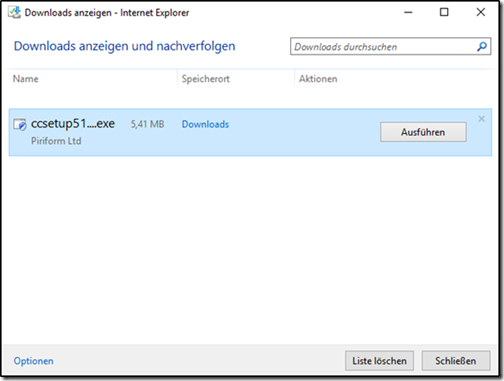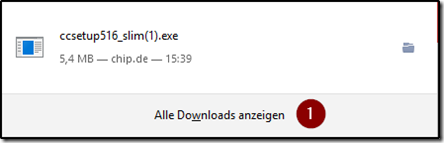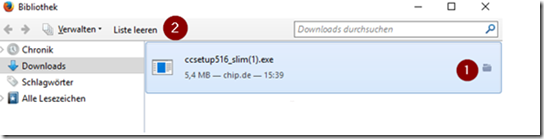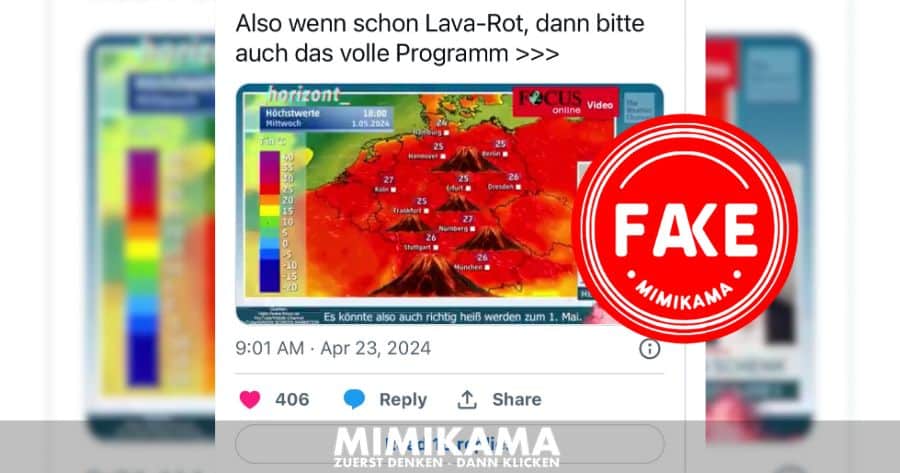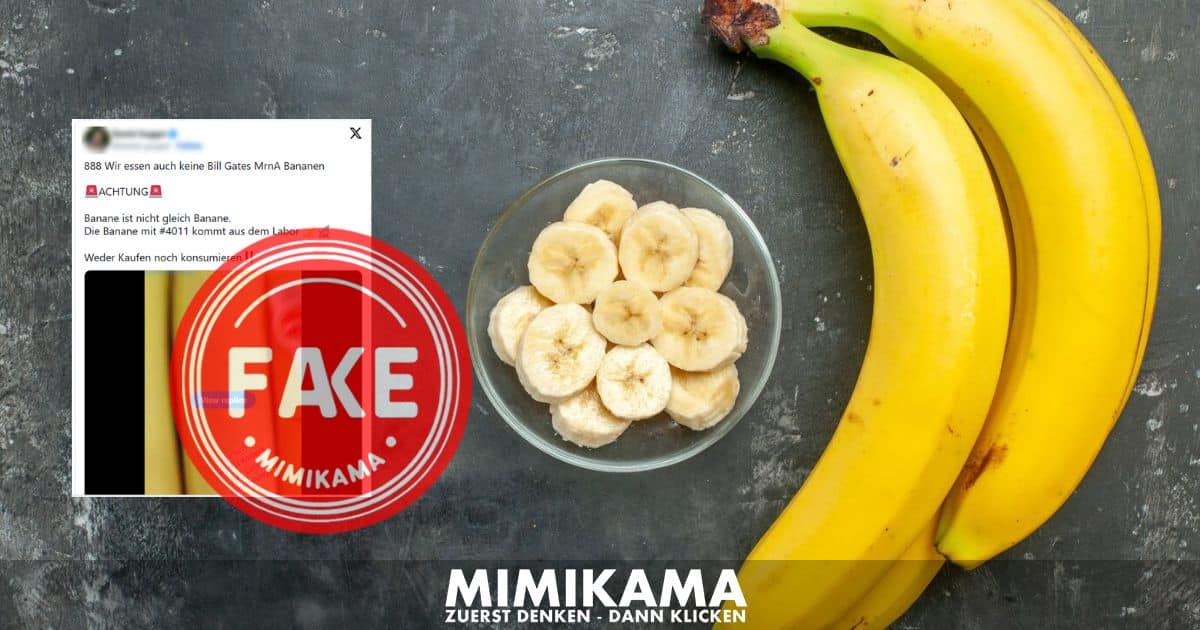Wo befinden sich eigentlich meine heruntergeladenen Dateien? (Hilfecenter)
Autor: Janine Moorees
Wir brauchen deine Hilfe – Unterstütze uns!
In einer Welt, die zunehmend von Fehlinformationen und Fake News überflutet wird, setzen wir bei Mimikama uns jeden Tag dafür ein, dir verlässliche und geprüfte Informationen zu bieten. Unser Engagement im Kampf gegen Desinformation bedeutet, dass wir ständig aufklären und informieren müssen, was natürlich auch Kosten verursacht.
Deine Unterstützung ist jetzt wichtiger denn je.
Wenn du den Wert unserer Arbeit erkennst und die Bedeutung einer gut informierten Gesellschaft für die Demokratie schätzt, bitten wir dich, über eine finanzielle Unterstützung nachzudenken.
Schon kleine Beiträge können einen großen Unterschied machen und helfen uns, unsere Unabhängigkeit zu bewahren und unsere Mission fortzusetzen.
So kannst du helfen!
PayPal: Für schnelle und einfache Online-Zahlungen.
Steady: für regelmäßige Unterstützung.

Heute zeigen wir Ihnen, wo man eine heruntergeladene Datei im Browser wiederfindet um sie nach dem Download zu starten.
 Beginnen wir mit Google Chrome
Beginnen wir mit Google Chrome
Zuerst klicken wir im oberen rechten Eck auf die drei Striche (1) und dann auf Downloads (2)
Nun sehen wir die Dateien, welche wir Heruntergeladen haben. Um diese nun auch im Explorer zu öffnen, drückt man Downloadordner öffnen (Mitte oben) und schon sind die Dateien im Windows-Explorer verfügbar.
So gelangen Sie im Internet-Explorer 11 zu Ihren Dateien
Zuerst klicken Sie auf das Rädchen rechts oben im Bild (1) und anschließend auf Downloads anzeigen (2).
Nun öffnet sich ein Fenster, indem der Name der Datei, die Größe des Programms, der Speicherort und Aktionen die ausgeführt werden können. Sie können nun noch weitere Optionen öffnen (nur wenn Sie schon weiter fortgeschritten sind), die Liste löschen, das Fenster schließen oder das Programm ausführen.
Und nun zu Mozilla Firefox
Wir öffnen den Browser und nachdem wir eine Datei heruntergeladen haben, erscheint ein blauer Pfeil (rechts oben).
Es öffnet sich ein Fenster und wir klicken nun auf Alle Downloads anzeigen (1)
Das sich nun öffnende Fenster zeigt an, welche Dateien sich im Ordner Downloads befinden. Wenn Sie das kleine mit 1 markierte Symbol drücken, öffnet sich der Download Ordner im Windows Explorer. Auch hier können Sie die Liste leeren (2)
Für alle drei vorgestellten Varianten gilt, dass auch wenn Sie die Listen leeren, die Programme nur aus den Browser-Bibliotheken gelöscht werden.
Empfehlung –> löschen Sie in regelmäßigen Abständen auch Ihren Downloadordner.
ES geht.
Euer Ernst Safka
ISO-zertifizierter Fachtrainer
Computerkurse 50plus & Senioren
www.ErnstSafka.com
ZDDK-TIPP: Folge uns auch auf unserer neuen Facebook-Seite “ZDDK-Hilfecenter für PC-, Smartphone- und Internetnutzer”
FAKE NEWS BEKÄMPFEN
Unterstützen Sie Mimikama, um gemeinsam gegen Fake News vorzugehen und die Demokratie zu stärken. Helfen Sie mit, Fake News zu stoppen!
Mit Deiner Unterstützung via PayPal, Banküberweisung, Steady oder Patreon ermöglichst Du es uns, Falschmeldungen zu entlarven und klare Fakten zu präsentieren. Jeder Beitrag, groß oder klein, macht einen Unterschied. Vielen Dank für Deine Hilfe! ❤️
Mimikama-Webshop
Unser Ziel bei Mimikama ist einfach: Wir kämpfen mit Humor und Scharfsinn gegen Desinformation und Verschwörungstheorien.
Hinweise: 1) Dieser Inhalt gibt den Stand der Dinge wieder, der zum Zeitpunkt der Veröffentlichung aktuell
war. Die Wiedergabe einzelner Bilder, Screenshots, Einbettungen oder Videosequenzen dient zur
Auseinandersetzung der Sache mit dem Thema.
2) Einzelne Beiträge (keine Faktenchecks) entstanden durch den Einsatz von maschineller Hilfe und
wurde vor der Publikation gewissenhaft von der Mimikama-Redaktion kontrolliert. (Begründung)
Mit deiner Hilfe unterstützt du eine der wichtigsten unabhängigen Informationsquellen zum Thema Fake News und Verbraucherschutz im deutschsprachigen Raum
INSERT_STEADY_CHECKOUT_HERE
Kämpfe mit uns für ein echtes, faktenbasiertes Internet! Besorgt über Falschmeldungen? Unterstütze Mimikama und hilf uns, Qualität und Vertrauen im digitalen Raum zu fördern. Dein Beitrag, egal in welcher Höhe, hilft uns, weiterhin für eine wahrheitsgetreue Online-Welt zu arbeiten. Unterstütze jetzt und mach einen echten Unterschied! Werde auch Du ein jetzt ein Botschafter von Mimikama
Mehr von Mimikama
Mimikama Workshops & Vorträge: Stark gegen Fake News!
Mit unseren Workshops erleben Sie ein Feuerwerk an Impulsen mit echtem Mehrwert in Medienkompetenz, lernen Fake News und deren Manipulation zu erkennen, schützen sich vor Falschmeldungen und deren Auswirkungen und fördern dabei einen informierten, kritischen und transparenten Umgang mit Informationen.